最近刚升级win11,用起来各种bug,尤其是微软拼音会和LOL冲突,即便安装第三方输入法,有时候仍然会莫名其妙的切回微软拼音,很是不爽,那么下面我们一起来看看win11删除输入法教程。
更多win11教程,尽在下载火(xiazaihuo.com)系统官网。
win11怎么删除输入法:
1.首先我们点击任务栏的”中“打开页面。
![]()
2.进入页面后。我们找到”语言选项“,点击进入。
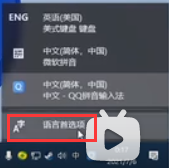
3.在设置页面的下方,找到添加的输入法。
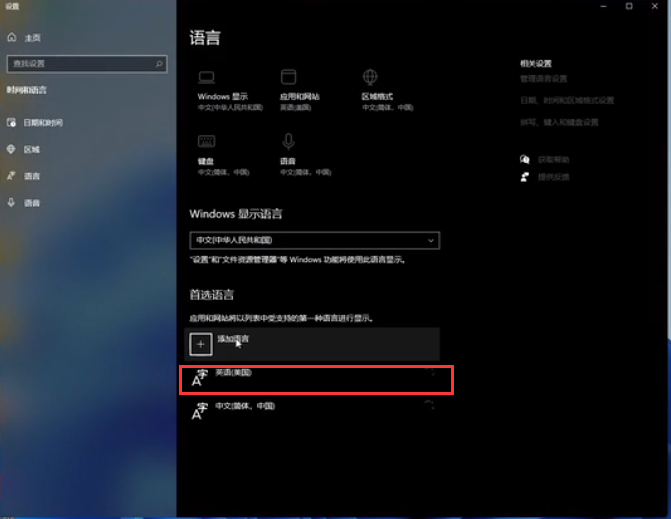
4.然后打开想平常打字一样输入,然后右键打开输入法选项栏中的”属性设置“按钮。

5.进入到页面,将页面中的英文勾选去掉,然后点击”确认“即可。
教大家win11怎么卸载应用
由于win1系统升级改进的地方特别多,很多小伙伴都不知道功能怎么使用,当我们电脑下载了软件,过段时间没用了这时候我们就需要把他删除,加快电脑运行速度.那么win11怎么卸载应用呢?下面小编就教大家win11卸载应用如何操作,我们一起来看看吧.
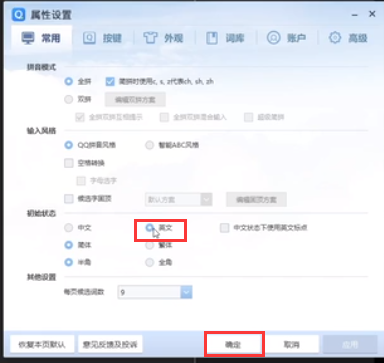
方法二
1.点击“开始”并找到“设置”,点击进入。

2.进入到页面后,在“时间和语言”分栏中找到“语言&区域”,点击进入。
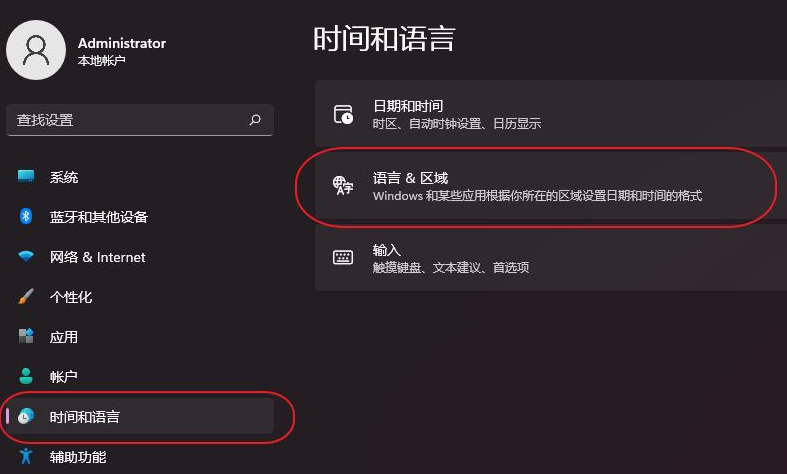
3.在“语言”下方,找到“中文(简体,中国)”并点击右方的“···”展开选项,再点击进入“···语言选项”。
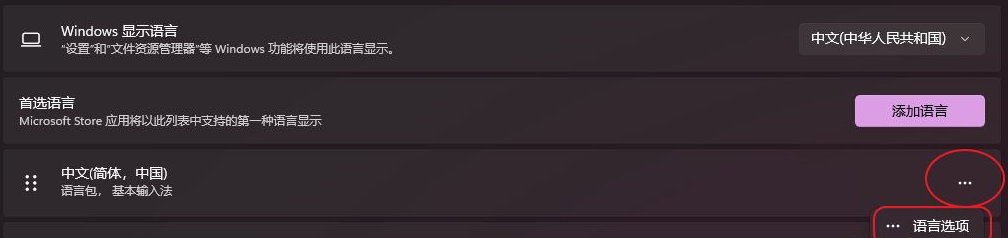
4.在”键盘“下方 找到“微软拼音”,并点击右方的“···”展开选项点击“删除”就能和烦人的微软输入法说拜拜了。

以上就是win11怎么删除输入法的方法,学会的小伙伴赶快去试试吧。
以上就是电脑技术教程《教大家win11怎么删除输入法》的全部内容,由下载火资源网整理发布,关注我们每日分享Win12、win11、win10、win7、Win XP等系统使用技巧!教大家win11怎么清理垃圾
我们的电脑在使用了一段时间后,都会有一个内存垃圾的堆积,会造成电脑运行缓慢,这时候我们就需要去把它清理掉,那么win11怎么清理垃圾呢?很多小伙伴升级了win11系统后,不知道如何清理win11系统垃圾,下面小编就把win11清理垃圾教程分享给大家.


